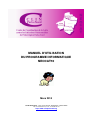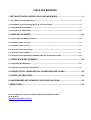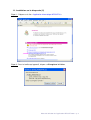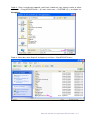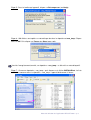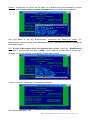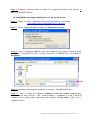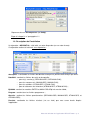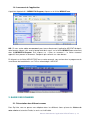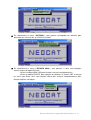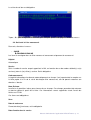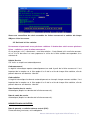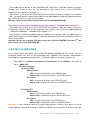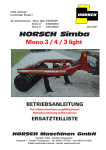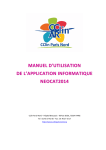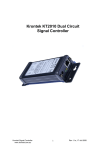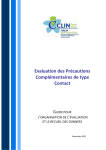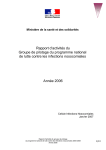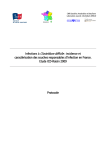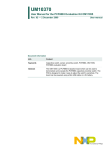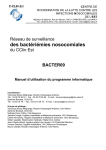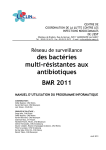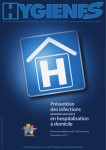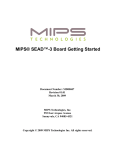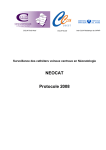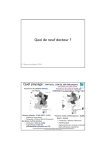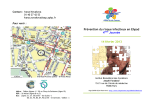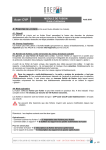Download MANUEL D`UTILISATION DU PROGRAMME - CLIN Paris-Nord
Transcript
MANUEL D'UTILISATION DU PROGRAMME INFORMATIQUE NEOCAT10 Mars 2010 CCLIN Paris-Nord - 15-21 rue de l'Ecole de Médecine, 75006 PARIS Tel : 01.40.46.42.10 - Fax : 01.40.46.42.17 http://www.cclinparisnord.org TABLE DES MATIERES 1. INSTALLATION DU LOGICIEL DU CCLIN PARIS-NORD ..................................................3 1.1. Installation sur le disque dur (C)..............................................................................................................4 1.2. Installation à un autre endroit que le ‘C’ ou sur un réseau ...................................................................8 1.3. Description de l'installation ......................................................................................................................9 1.4. Lancement de l’application.....................................................................................................................10 2. SAISIE DES DONNEES .....................................................................................................10 2.1. Présentation des différents menus........................................................................................................10 2.2. Quelques règles de saisie.......................................................................................................................13 2.3. Saisie de la fiche service ........................................................................................................................13 2.4. Saisie de la fiche nouveau-né.................................................................................................................15 2.5. Saisie de la fiche cathéter.......................................................................................................................17 2.6. Saisie de la fiche optionnelle antibiothérapie des bactériémies à SCN.............................................20 3. VERIFICATION DES DONNÉES .......................................................................................22 3.1. Vérification des doublons.......................................................................................................................22 3.2. Vérification des données manquantes ..................................................................................................22 4. CONSULTATION / MODIFICATION / SUPPRESSION DE FICHES .................................22 5. EDITER LES RESULTATS ................................................................................................24 6. SAUVEGARDER LES DONNEES POUR ENVOI AU CCLIN ............................................26 7. MENU D'AIDE ....................................................................................................................26 En cas de problème, contacter Ludivine LACAVÉ au CCLIN Paris-Nord 01 40 46 42 05 [email protected] Avertissement Parce que chaque établissement réalise la gestion informatique de ses données, chaque établissement doit déposer auprès de la CNIL un dossier global simplifié de participation à au moins un réseau de surveillance coordonné par le CCLIN. Un courrier d’information a été adressé dans ce sens par le CCLIN, aux directeurs d’établissements en mai 1999. Il est donc souhaitable que le référent NEOCAT vérifie si votre établissement a déjà engagé cette démarche. Si NEOCAT est le premier réseau de surveillance coordonné par les CCLIN Paris-Nord et Ouest auquel votre établissement participe, il est nécessaire de mettre en œuvre cette déclaration globale. Le dossier global simplifié pour la déclaration à la CNIL de la participation au(x) réseau(x) de surveillance des infections nosocomiales coordonnés par les CCLIN sont disponibles sur simple demande au secrétariat des CCLINs. Il devra être co-signé par le président de CLIN et le directeur de votre établissement. La déclaration à la CNIL suppose un certain nombre de précautions auxquelles vous devrez vous conformer : o l’information des patients de l’existence d’un traitement informatisé de données les concernant et leur droit d’accès et de rectification de ces données ; o la conservation des questionnaires de recueil indirectement nominatifs durant la surveillance et la validation des données puis leur destruction ; o la protection de l’ordinateur contenant les données de la surveillance : local à usage médical fermé à clé, ordinateur non connecté physiquement au réseau télématique de l’hôpital. Manuel d’utilisation de l’application NEOCAT 2010 – p. 2 UTILISATION DU SUPPORT INFORMATIQUE NEOCAT10, (LOGICIEL EPI-INFO 6.04d) L’application réalisée à partir du logiciel EPI-INFO version 6.04d (CDC - Atlanta) contient : o o o o o o les masques de saisie des données de surveillance, un programme permettant d'éditer en fichier.txt ou en fichier.html les résultats par service et pour tous les services. un programme de contrôle des doublons, un programme de contrôle des données manquantes, un programme qui rend anonymes les données et les copie dans un répertoire dans NEOCAT10 afin d’envoyer ces fichiers anonymisés par email au CCLIN, et pour les habitués d'Epi-info, un accès au module d'analyse des données et d’exportation des données. 1. INSTALLATION DU LOGICIEL DU CCLIN PARIS-NORD Pour installer convenablement ce logiciel, vous devez disposer d’un ordinateur de type PC (386, 486, Pentium). N.B : le logiciel Winzip doit être installé sur votre ordinateur. Attention : pour les établissements ayant déjà participé à NEOCAT : - supprimez le raccourci NEOCAT.exe de votre bureau - supprimez s’il s’y trouve encore le dossier neo_temp dans C:\ (ou dans un autre lecteur selon l’endroit où vous aviez installé NEOCAT09) L’application est à télécharger à partir du site Internet du CCLIN Paris-Nord, dans : Surveillance/ NEOCAT à l’adresse suivante : http://www.cclinparisnord.org/NEOCAT/neocat.html Manuel d’utilisation de l’application NEOCAT 2010 – p. 3 1.1. Installation sur le disque dur (C) Etape 1 : Cliquez sur le lien « Application informatique NEOCAT10 » Etape 2 : Dans la fenêtre qui apparaît, cliquez sur Enregistrer le fichier. Manuel d’utilisation de l’application NEOCAT 2010 – p. 4 Etape 3 : Dans la fenêtre qui apparaît, choisissez l’endroit où vous voulez installer le fichier exécutable « Disq_NEOCAT10.exe » (ici nous choisissons « SYSTEME (C) ») et cliquez sur Enregistrer. Etape 4 : Allez dans votre disque C et cliquez sur le ficher « Disq-NEOCAT10.exe » Manuel d’utilisation de l’application NEOCAT 2010 – p. 5 Etape 5 : Dans la fenêtre qui apparaît, cliquez sur Décompresser (ou Unzip). Etape 6 : 114 fichiers sont copiés sur votre disque dur dans le répertoire c:\neo_temp. Cliquez alors sur OK. Puis cliquez sur Fermer (ou Close) pour sortir. Une fois l'enregistrement terminé, un répertoire « neo_temp » a été créé sur votre disque C. Etape 7 : Ouvrez ce répertoire « neo_temp » puis cliquez sur le fichier INSTALLE.bat. La liste des fichiers contenus dans le répertoire « neo_temp » apparaît brièvement à l’écran. Manuel d’utilisation de l’application NEOCAT 2010 – p. 6 Etape 8 : Lorsque tous les fichiers ont été copiés sur le disque dur de votre ordinateur, un écran vous demande de sélectionner le nom de votre hôpital dans la liste d’un menu déroulant. Pour faire défiler la liste des établissements, servez-vous des flèches du clavier. Les établissements sont classés par ordre alphabétique de ville. Cette opération permet le codage de votre établissement. N.B : Si votre établissement n’est pas référencé dans la liste, choisissez « Etablissement non listé » ; votre numéro sera donc « 90000 » et au retour de vos données, le CCLIN vous attribuera un numéro anonyme correspondant à votre établissement. L’écran suivant vous indique que l’installation est terminée : Pour quitter l’application : F10. Manuel d’utilisation de l’application NEOCAT 2010 – p. 7 Etape 9 : Important : Retournez dans le lecteur C:\ et supprimez le dossier neo_temp et le ficher « Disq-NEOCAT10.exe » 1.2. Installation à un autre endroit que le ‘C’ ou sur un réseau Etape 1 : Cliquez sur le lien « Application informatique NEOCAT10 » sur la page http://www.cclinparisnord.org/NEOCAT/neocat.html Etape 2 : Dans la fenêtre qui apparaît, cliquez sur Enregistrer le fichier. Etape 3 : Dans la fenêtre qui apparaît, choisissez l’endroit où vous voulez installer le fichier exécutable « Disq_NEOCAT10.exe » (ici nous choisissons « DONNEES (D) ») et cliquez sur Enregistrer. Etape 4 : Allez dans votre disque D et cliquez sur le ficher « Disq-NEOCAT10.exe » Etape 5 : Dans la fenêtre qui apparaît, changez la lettre du chemin d’accès dans « Décompresser dans Dossier : » (ou « Unzip to folder ») : remplacez le C par la lettre de l’endroit où vous voulez mettre l’application, par exemple « G:\neo_temp »). NB : ici on a remplacé C par G. Manuel d’utilisation de l’application NEOCAT 2010 – p. 8 Cliquez ensuite sur Décompresser (ou Unzip). Etape 6 à étape 9 : cf. paragraphe 1.1. 1.3. Description de l'installation Un répertoire « NEOCAT10 » a été créé sur votre disque dur (ou sur votre réseau). Ce répertoire contient lui-même 6 sous répertoires : Anonymes : il contiendra les fichiers de données anonymisés pouvant être envoyés par email. Data2010 : contient les fichiers de saisie et de contrôle : − pour le(s) service(s) (SERV2010.REC, SERV2010.CHK) ; − pour les nouveau-nés (NN2010.REC, NN2010.CHK) ; − pour les cathéters (KT2010.REC, KT2010.CHK), - pour le traitement anti-infectieux (ATB2010.REC, ATB2010.CHK) ; Epi604d : contient les modules ENTER et ANALYSIS d'Epi-info version 6.04d ; Program : contient tous les fichiers programmes ; Questio : contient les fichiers questionnaires (SERV2010.QES, NN2010.QES, KT2010.QES, et ATB2010.QES) ; Resultat : contiendra les fichiers résultats (.txt ou .html) que vous aurez lancés d’après l’application. Manuel d’utilisation de l’application NEOCAT 2010 – p. 9 1.4. Lancement de l’application A partir du répertoire C : \NEOCAT10\Program, cliquez sur le fichier NEOCAT.exe. NB : Si vous voulez créer un raccourci pour lancer directement l’application NEOCAT10 depuis votre bureau, cliquez 1 fois avec le bouton droit de la souris sur le fichier NEOCAT.exe se trouvant dans C:\NEOCAT10\Program. Puis cliquez sur « Créer un raccourci » : le fichier raccourci apparaît. Vous pouvez le renommer. Coupez-le puis collez-le sur votre bureau. En cliquant sur le fichier NEOCAT.EXE ou sur votre raccourci, vous arrivez dans le programme de surveillance des bactériémies sur CVC en néonatalogie : NEOCAT. 2. SAISIE DES DONNEES 2.1. Présentation des différents menus Dans Epi Info, vous ne pouvez vous déplacer dans les différents items qu’avec les flèches de votre clavier et la touche Entrée, la souris est inutilisable. Manuel d’utilisation de l’application NEOCAT 2010 – p. 10 Pour quitter une fenêtre, vous devez appuyer sur Echap ; pour quitter une page, un module, ou l’application vous devez appuyer sur F10. En sélectionnant le menu « SAISIR » (en haut à gauche de l’écran, en tapant sur « Entrée »), vous arrivez sur : Vous aurez dans ce menu le choix de saisir une fiche service ou une fiche nouveau-né. En sélectionnant le menu « A VERIFIER » (en haut de l'écran), vous pourrez : - vérifier les doublons - vérifier les données manquantes En sélectionnant le menu « ANALYSE » (en haut de l'écran), vous pourrez éditer des rapports de résultats pour les données concernant : - les cathéters (et les nouveau-nés) d’une part ; - les traitements antibiotiques d’autre part (pour les ES qui ont décidé de participer au module optionnel « antibiothérapies des bactériémies à SCN »). Manuel d’utilisation de l’application NEOCAT 2010 – p. 11 En sélectionnant le menu « OPTIONS », vous pourrez sauvegarder vos données pour permettre leur transmission au CCLIN Paris-Nord. En sélectionnant le menu « EPI-INFO 604d », vous pourrez, si vous avez quelques connaissances du logiciel Epi-Info : - utiliser le module ANALYSIS pour faire des analyses complémentaires ; - utiliser le module EXPORT pour exporter vos données au format .DBF, et ensuite les ouvrir avec Excel. Ainsi, vous pourrez réaliser des analyses complémentaires dans d’autres logiciels statistiques. Manuel d’utilisation de l’application NEOCAT 2010 – p. 12 2.2. Quelques règles de saisie Lorsque vous êtes sur un item obligatoire, vous ne pouvez passer à l’item suivant ou revenir au précédent que lorsque vous aurez saisi une donnée. La plupart des champs à remplir sont codés : par exemple 1 =oui, 2 =non. Pour remplir un champ, vous pouvez : − soit saisir directement le code (1 ou 2) à l’aide du pavé numérique, − soit le faire apparaître dans un menu déroulant en appuyant sur la touche F9 du clavier de l'ordinateur, le sélectionner à l'aide des flèches du pavé numérique, puis le valider avec la touche Entrée. Parfois, lorsque vous aurez saisi des données incohérentes (par exemple date d’entrée antérieure à la date de naissance), une fenêtre vous expliquant l’erreur apparaitra : appuyez sur Entrée pour la faire disparaître. La ou les valeurs incohérentes peuvent alors avoir été effacées et vous devrez les saisir à nouveau. 2.3. Saisie de la fiche service Il faut d’abord saisir la ou les fiche(s) service(s). Elle n’est à saisir qu’une seule fois par service. Pour cela, allez dans le menu : o SAISIR FICHE SERVICE Hôpital Le code établissement (5 chiffres) est attribué par le CCLIN au moment de l’inscription. Ce code est à sélectionner dans la liste proposée lors de l’installation de l’application. Si vous avez correctement installé l’application, le code est saisi automatiquement. Service Cet item est obligatoire. Choisir une lettre qui doit être la même pour un service donné d’une année sur l’autre (de A à H). Cette lettre est à attribuer par le référent NEOCAT. Elle permet d’identifier le service d’une année sur l’autre, et de suivre l’évolution de ses taux d’infections. CCLIN Cet item est obligatoire. Statut de l’établissement Cet item est obligatoire. Type d’établissement Cet item est obligatoire. Type de service Il est indispensable de répondre à chaque question. Préciser si le service comporte : - une unité de néonatologie, - une unité de soins intensifs, - une unité de réanimation néonatale. Manuel d’utilisation de l’application NEOCAT 2010 – p. 13 La distinction entre ces types d’unités s’entend au sens des articles R6123-44 et R6123-45 du code de la santé publique. Si le service regroupe plusieurs types d’unités, répondre, sur la même fiche, « oui » à chacun des types concernés. Pour les établissements où ces unités appartiennent à des services différents, remplir une fiche pour chaque service, en indiquant pour chacun d’entre eux la spécialité. Nombre de lits dans l’unité ou le service pendant la période Préciser le nombre de lits d’hospitalisation complète (>24h) ouverts pendant la période de surveillance. Si ce nombre a varié pendant la période, indiquer le nombre de lits maximum ouverts au cours de la période. Nombre d’admissions dans l’unité en 2010 Indiquer le nombre d’admissions dans le service entre le 1er janvier et le 31 décembre 2010. Nombre de postes équivalent temps plein (ETP) de puéricultrices – IDE dans le service La réponse à cette question est facultative. Il s’agit de l’effectif total, toutes équipes confondues. Si ce nombre a varié pendant la période, indiquer le nombre d’ETP maximum ouverts au cours de la période. Existe-t-il une procédure de prise en charge des CVC validée par le CLIN ou l’EOH ? Y a-t-il un protocole écrit de pose et d’entretien des CVC dans le service validé en concertation avec le CLIN ou avec l’EOH ? Lieu de préparation des nutritions parentérales Préciser si la préparation des perfusions de nutrition parentérale est centralisée (à la pharmacie), ou réalisée dans le service (sous hotte à flux laminaire, ou sans). Existe-il une culture systématique du cathéter au retrait ? Les CVC retirés dans le service sont-ils systématiquement mis en culture au retrait (y compris en dehors d’un contexte infectieux) ? Dans cette étude, assurerez-vous la surveillance des CVC posés dans les 24h précédant l’entrée dans le service ? Le CVC est parfois posé en salle de naissance. Cette situation témoigne souvent d’un grand degré d’urgence et de conditions de pose difficiles. Certains services ne souhaitent pas surveiller ces CVC posés avant l’admission. La faculté leur est laissée de ne pas les inclure. Cependant, il est nécessaire d’identifier ce choix lors de l’analyse (en particulier lors de la comparaison avec des services qui incluraient ces CVC). D’autre part, les cathéters de Broviac sont posés au bloc opératoire (de l’établissement ou d’un autre établissement). Il est important d’identifier les services qui ne souhaitent pas inclure ces cathéters. Participerez-vous au module antibiothérapie des bactériémies à staphylocoque à coagulase négative ? Attention : Si vous répondez oui à cette question, vous vous engagez à renseigner les antibiothérapies de toutes les bactériémies que vous renseignerez dont au moins un des microorganismes identifiés est un SCN. Manuel d’utilisation de l’application NEOCAT 2010 – p. 14 La saisie de cet item est obligatoire. Tapez « O » pour enregistrer les données, puis F10 pour quitter cette page et revenir au menu » 2.4. Saisie de la fiche nouveau-né Pour cela, allez dans le menu : o SAISIR FICHENOUVEAU-NE Les items à renseigner dans la fiche nouveau-né concernent uniquement le nouveau-né. Hôpital : Automatique. Service Saisir le code du service auquel appartient le NN, en fonction du ou des codes attribué(s) au(x) service(s) dans la (les) fiche(s) service. Saisie obligatoire. Code nouveau-né Le logiciel informatique incrémente automatiquement ce champ. Il est important de le recopier sur la fiche papier à la fin de la saisie de chaque fiche nouveau-né, afin de pouvoir retourner aux données si besoin. Nom, Prénom Inscrire les 3 premières lettres pour chacun de ces champs. Ces champs permettent de retourner au dossier patient à partir de la fiche. Ces informations seront supprimées avant l’envoi des fichiers au CCLIN. Ces items sont obligatoires. Sexe Date de naissance Format de date jj/mm/aaaa, saisie obligatoire. Date d’entrée dans le service Manuel d’utilisation de l’application NEOCAT 2010 – p. 15 Format de date jj/mm/aaaa, saisie obligatoire. Pour les services comprenant plusieurs unités (néonatologie et/ou réanimation néonatale et/ou unité de soins intensifs néonatale), c’est la date d’entrée dans le service qui est à prendre en compte (les transferts d’une unité à l’autre ne seront pas pris en compte). Provenance 1 Domicile 4 Autre service de l’établissement 2 Unité de Néonatologie / Maternité 5 Autre établissement 3 Salle de naissance ou bloc obstétrical 9 Autre provenance Age gestationnel à la naissance (en SA) Saisie obligatoire. En semaines d’aménorrhée révolues (ex : 36SA +5j = 36SA). Poids de naissance (en grammes) La saisie du poids de naissance est obligatoire. Les conditions de pesée sont variables entre la salle de naissance et le service soit de néonatologie soit de réanimation néonatale. Elles sont plus reproductibles dans le service. Si l’admission a lieu à J0, c’est la pesée dans le service qui est retenue. Si l’admission a lieu plus tard, c’est la pesée en salle de naissance qui sera renseignée. Date de sortie du service Format de date jj/mm/aaaa, date comprise entre le 01/01/2010 et le 31/12/2010, saisie obligatoire. Pour les services comprenant plusieurs unités (néonatologie et/ou unité de soins intensifs néonatale et/ou réanimation néonatale), c’est la date de sortie du service qui est à prendre en compte (les transferts d’une unité à l’autre ne seront pas pris en compte). Mode de sortie 1 Domicile 2 Même établissement 3 Autre établissement 4 Décès Le programme vous propose de saisir la fiche « cathéter » correspondant au nouveau-né. - Si vous répondez « O » (pour oui), le curseur passe sur la fiche « cathéter » (cf §. 2.5.). - Si vous répondez « N » (pour non), le programme informatique vous demande d’enregistrer votre fiche « nouveau-né ». Tapez « O » pour oui ou « N » pour non. - Si vous tapez « O » (oui), la fiche est enregistrée, et le programme vous repositionne sur une nouvelle fiche Nouveau-né. - Si vous tapez « N » ou « Echap », le curseur se repositionne au début de la fiche que vous venez de saisir ; vous pouvez alors la modifier. Manuel d’utilisation de l’application NEOCAT 2010 – p. 16 Nous vous conseillons de saisir ensembles les fiches nouveau-né et cathéter de chaque NN pour éviter les erreurs. 2.5. Saisie de la fiche cathéter Un nouveau-né peut avoir un ou plusieurs cathéters. Il faudra donc saisir une ou plusieurs fiches « cathéters » pour le même nouveau-né. On ne peut pas saisir « directement » une fiche cathéter : il faut d’abord saisir une fiche nouveauné, et à la fin de celle-ci on vous proposera la saisie de la fiche cathéter correspondant à ce nouveau-né. Hôpital, Service Ces cases se remplissent automatiquement Code nouveau-né Le logiciel informatique reporte automatiquement ce code à partir de la fiche nouveau-né. Il est important de le recopier sur la fiche papier à la fin de la saisie de chaque fiche cathéter, afin de pouvoir retourner aux données si besoin. Code cathéter Le logiciel informatique incrémente automatiquement ce champ à chaque nouveau cathéter. Il est important de le recopier sur la fiche papier à la fin de la saisie de chaque fiche cathéter, afin de pouvoir retourner aux données si besoin. Date d’entrée dans le service Automatique (d’après les données de la fiche nouveau-né). Date de sortie du service Automatique (d’après les données de la fiche nouveau-né). DESCRIPTION DU CATHÉTER : Date de pose de ce cathéter veineux central (CVC) Format de date jj/mm/aaaa, saisie obligatoire. Manuel d’utilisation de l’application NEOCAT 2010 – p. 17 Siège d’insertion de cathéter Saisie obligatoire. 1 2 3 4 ombilical céphalique jugulaire sous-clavier 5 6 7 8 membre supérieur membre inférieur non fémoral fémoral KT central par voie ombilicale Si le siège n’est pas ombilical, technique de pose utilisée Percutanée =1, Seldinger =2, Broviac =3 Des contrôles de saisie sont associés à cette question. Vous pouvez choisir la technique de pose : - « Percutanée » seulement si le siège du cathéter est codé 2 ou 5 ou 6 ; - « Seldinger » seulement si le siège du cathéter est codé 3 ou 4 ou 7 ; - « Broviac » seulement si le siège du cathéter est codé 3. Matériau Silicone =1 (sauf si siège =1 ombilical), polyuréthane =2, PVC =3, autre =9. Utilisation du cathéter pour perfuser une nutrition parentérale contenant des lipides Le risque d’ILC est plus important pour les CVC utilisés pour une nutrition parentérale (en particulier avec des lipides). Ventilation assistée Le recours à la ventilation assistée témoigne de la sévérité de l’état du NN et d’un risque accru d’ILC. Indiquer si le NN a eu recours à une ventilation assistée (quelle qu’en soit la durée) pendant la pose de ce CVC. Préciser s’il s’agit d’une ventilation invasive ou non invasive. Si le NN a reçu les deux types de ventilation, indiquer « ventilation invasive ». BACTÉRIÉMIE : (1ère bactériémie du cathéter) Pour chaque cathéter, seule la 1ère bactériémie est à renseigner. Bactériémie Saisie obligatoire. Si non, saut automatique au paragraphe « devenir du cathéter ». Si oui : Critères de définitions de la BLC Saisie obligatoire. 5 cas sont possibles, voir les définitions dans le protocole. Date de l’hémoculture positive pour ce cathéter Format de date jj/mm/aaaa. La date à indiquer est la date du prélèvement. Si plusieurs hémocultures ont été prélevées, noter la date de la 1ère hémoculture positive. Site de prélèvement de l’hémoculture Micro-organisme(s) isolé(s) de l’hémoculture Manuel d’utilisation de l’application NEOCAT 2010 – p. 18 er Les codes des micro-organismes et des résistances sont indiqués en annexe. La saisie du 1 micro-organisme est obligatoire en cas de bactériémie. Au moment du diagnostic, le cathéter était-il utilisé pour une nutrition lipidique Ne répondre oui que si la nutrition lipidique était perfusée à la date de la première hémoculture positive. La bactériémie peut-elle avoir une autre porte d’entrée que le CVC ? Préciser si le contexte clinique évoque une porte d’entrée de la bactériémie autre que le CVC. Si oui : porte d’entrée suspectée Urinaire =1, cutanée =2, digestive =3, autre =9. Si la réponse est autre, écrire en clair la porte d’entrée suspectée. DEVENIR DU CATHÉTER : Le cathéter a-t-il été retiré à la sortie du service (ou avant la sortie) ? Saisie obligatoire. Indiquer si, le jour de la sortie du NN, ce cathéter avait été retiré ou était encore en place. Si le NN est sorti avec son CVC, la durée de cathétérisme sera considérée de la date de pose à la date de sortie. NB : Si cette réponse est manquante, le CVC sera exclu de l’analyse. Si oui : Date du retrait Format de date jj/mm/aaaa. Saisie obligatoire. NB : Si la date de retrait est manquante, la durée de maintien du CVC ne pourra être calculée et le CVC (qu’il y ait ou non bactériémie) sera donc exclu de l’analyse. Raison du retrait 1 infection non contrôlée 2 arrêt de l’utilisation du CVC 3 relai par un autre cathéter 4 dysfonctionnement du cathéter 5 décès 9 autre Mise en culture lors du retrait Si culture, résultat Culture stérile =1, culture <103 UFC/mL selon la méthode quantitative de Brun-Buisson (ou <15 UFC selon la méthode semi-quantitative de Maki) =2, >103 UFC/mL selon la méthode quantitative de Brun-Buisson (ou ≥15 UFC selon la méthode semi-quantitative de Maki) =3. Si la culture est stérile : fin de la saisie de la fiche cathéter. Si culture non stérile, le(s) micro-organisme(s) isolé(s) de la culture du cathéter est (sont) le(s) même(s) que sur l’hémoculture Considérer que les micro-organismes de l’hémoculture et de la culture du CVC sont les mêmes si tous les micro-organismes isolés de l’hémoculture sont retrouvés dans la culture du CVC et si tous les micro-organismes de la culture du CVC étaient présents dans l’hémoculture. Dans ce cas seulement répondre « oui » à la question », et la saisie se termine à cette question. Manuel d’utilisation de l’application NEOCAT 2010 – p. 19 Si il n’y a pas de bactériémie pour ce CVC et donc pas d’hémoculture, répondre « sans objet » à cette question. Si non ou sans objet : préciser les micro-organismes isolés En cas de différence entre les micro-organismes de l’hémoculture et de la culture du CVC, préciser les micro-organismes isolés du CVC. Si certains des micro-organismes étaient présents dans l’hémoculture et dans la culture du CVC, il est souhaitable de respecter le même ordre de saisie. Les codes des micro-organismes et des résistances sont indiqués en annexe. Le programme vous propose de saisir « la fiche optionnelle ATB ». Nous rappelons que ce module est à saisir uniquement pour les bactériémies à SCN, et uniquement si vous avez choisi de répondre à ce module dans la fiche service. Si c’est le cas, vous devez le remplir pour toutes les bactériémies à SCN. - Si vous répondez « O » (pour oui), le curseur passe sur la fiche antibiotique (cf § 3.6.). - Si vous répondez « N » (pour non), le curseur se replace sur la fiche « cathéter » et vous demande d’enregistrer la fiche « cathéter ». Taper « O » pour oui ou « N » pour non. - Si vous tapez « O », la fiche est enregistrée, et le programme vous repositionne sur une nouvelle fiche CATHETER. Pour se repositionner sur une nouvelle fiche Nouveau-né, appuyer sur F10. - Si vous tapez « N » ou « Echap », le curseur se repositionne au début de la fiche que vous venez de saisir ; vous pouvez alors la modifier. 2.6. Saisie de la fiche optionnelle antibiothérapie des bactériémies à SCN La saisie du module optionnel se fait de la même façon que les fiches précédentes. Hôpital, Service Ces cases se remplissent automatiquement. Si le code hôpital est vide ou 0, saisir le code hôpital. Code nouveau-né A saisir manuellement (et à recopier sur la fiche papier). Code cathéter Manuel d’utilisation de l’application NEOCAT 2010 – p. 20 Automatique Pour cette bactériémie à staphylocoque à coagulase négative, le nouveau-né a-t-il reçu une antibiothérapie avant documentation microbiologique (probabiliste) ? Il s’agit du traitement empirique institué lors de la suspicion de BLC et avant toute documentation microbiologique. La saisie de cet item est obligatoire. Si oui, laquelle ? Plusieurs schémas d’antibiothérapie vous sont proposés (guidés par les résultats des surveillances des années précédentes). Indiquer de code de l’antibiothérapie prescrite. Si le type d’antibiothérapie prescrite ne figure pas dans la liste proposée, coder pour « 4 » autre association ou « 6 » pour autre monothérapie. Si oui, quelle a été la durée de ce traitement ? Indiquer le nombre de jours du traitement probabiliste. Le nombre de jours de traitement probabiliste s’arrête à la date de la 1ère hémoculture positive. Si le traitement probabiliste et le traitement documenté s’avèrent être identiques, renseigner le nombre de jours de traitement avant le retour de l’hémoculture positive, puis le nombre de jours de traitement après cette hémoculture. Pour cette bactériémie à staphylocoque coagulase négative, le nouveau-né a-t-il reçu une antibiothérapie après documentation microbiologique ? Il s’agit du traitement anti-infectieux prescrit après la réception des examens microbiologiques (identification d’un SCN dans l’hémoculture). Plusieurs schémas d’antibiothérapie vous sont proposés. Indiquer de code de l’antibiothérapie prescrite. Si des modifications de molécules surviennent au décours, indiquer le traitement prescrit en 1ère intention après la documentation microbiologique. La saisie de cet item est obligatoire. Si oui, laquelle ? Plusieurs antibiothérapies vous sont proposées : indiquer de code de l’antibiothérapie prescrite, ou coder autre si l’antibiothérapie n’est pas dans la liste proposée. Si oui, quelle a été la durée de ce traitement ? Indiquer le nombre de jours total du traitement après documentation microbiologique. A la fin du module, on vous demande d'enregistrer la fiche. Taper « O » pour oui ou « N » pour non. - Si vous tapez « O » (oui), la fiche est enregistrée, et une nouvelle fiche du module apparait. Pour se repositionner sur / - une nouvelle fiche CATHETER, il faut appuyer sur la touche F10 puis sur Ctrl+N ; - une nouvelle fiche NOUVEAU-NE, refaire F10. - Si vous avez tapé « N », le curseur se repositionne au début de la fiche que vous venez de saisir ; vous pouvez alors la modifier. Manuel d’utilisation de l’application NEOCAT 2010 – p. 21 3. VERIFICATION DES DONNÉES 3.1. Vérification des doublons Dans le menu « A VERIFIER », le sous-menu « VERIFIER DOUBLONS » vous permet de repérer les nouveau-nés inclus 2 fois dans l'étude (fiche papier en double), ou pour lesquels la fiche papier a été saisie 2 fois sur le support informatique. L'identification des doublons se fait en vérifiant 4 critères (les 3 premières lettres du nom, la date de naissance, le sexe et la date d’entrée dans le service). Pour obtenir la liste des éventuels doublons : - Allez dans le menu « A VERIFIER », « Entrée » - Choisissez le sous-menu « VERIFIER DOUBLONS », « Entrée » - Un message vous précise que le fichier doublon.txt contenant la liste des éventuels doublons de fiches nouveau-né se trouve à l’endroit suivant : C:\NEOCAT10\Resultat : sélectionnez « OK » et appuyez sur Entrée. - Appuyez sur pour terminer le programme. Si vous repérez des fiches doublons, il convient de supprimer une des deux fiches. 3.2. Vérification des données manquantes Le sous-menu « VERIFIER DONNEES MANQUANTES » vous permet de faire la liste des items non renseignés, et de les compléter. C’est une étape importante pour assurer une bonne qualité des données. Pour obtenir la liste des éventuels doublons : - Allez dans le menu « A VERIFIER » - Choisissez le sous-menu « VERIFIER DONNEES MANQUANTES » - Un message vous précise que le fichier manquant.txt contenant la liste des éventuelles données manquantes par nouveau-né ou par CVC se trouve à l’endroit suivant : C:\NEOCAT10\Resultat : sélectionnez « OK » et appuyez sur Entrée. Si vous repérez des données manquantes, essayez de retourner au dossier patient pour retrouver les informations, et complétez ensuite les fiches saisies. 4. CONSULTATION / MODIFICATION / SUPPRESSION DE FICHES o o Pendant la saisie, vous pouvez : − Retourner à la fiche précédente déjà saisie (pour correction par exemple) : appuyez sur la touche F7 − Aller à la fiche suivante déjà saisie : appuyez sur la touche F8. − Revenir à une fiche vierge : appuyez sur les touches Ctrl + N Rechercher une fiche : − par numéro : Manuel d’utilisation de l’application NEOCAT 2010 – p. 22 Appuyez sur la touche F2 : en bas à droite de l'écran, le curseur clignote, saisissez le numéro de la fiche que vous recherchez et appuyez sur « Entrée ». Le programme se positionne automatiquement sur la fiche recherchée. Effectuez vos modifications, et appuyez sur Ctrl + N pour revenir à une fiche vierge. Le programme vous demande alors d'enregistrer vos modifications tapez « Y » pour accepter, ou « N » pour refuser. − par critère : (ex : le NOM) : appuyez sur les touches Ctrl + F Placez le curseur sur le champ de recherche souhaité (ex : recherche par NOM -> curseur sur le champ NOM) Tapez le NOM à rechercher Appuyez sur la touche F3. Les données des fiches répondant au critère apparaissent en ligne à l'écran. Sélectionnez la fiche de votre choix. Pour consulter l'ensemble de la fiche appuyez sur la touche « Entrée » ou « Return » Les différents cadres de la fiche apparaissent et peuvent être modifiés. Pour revenir à une fiche vierge : appuyez sur les touches Ctrl + N Le programme demande alors de sauvegarder les modifications : tapez « O » pour accepter, ou « N » pour refuser. Vous pouvez procéder de la même façon pour chacun des champs proposés (recherche sur les 3 premières lettres du nom, par date de naissance...). Vous pouvez également faire une recherche sur plusieurs champs combinés entre eux (ex : recherche pour sexe = 1 et provenance = 1 permet de consulter la liste des garçons provenant de leur domicile). o Supprimer une fiche : Dans le cas où une fiche est un doublon, ou bien si elle a été saisie par erreur, vous pouvez la supprimer (= neutraliser/désactiver). Cette opération doit être réalisée à partir du menu « SAISIR » « FICHE NOUVEAU-NE ». Se Positionner sur la fiche à supprimer (recherche de la fiche par numéro cf. paragraphe précédent), et appuyer sur la touche « F6 ». Le logiciel émet un signal sonore (Bip), et une étoile apparaît à côté du numéro de fiche en bas à droite de l'écran (ex : REC = 10 *, la fiche 10 est marquée pour suppression). Les fiches marquées avec une étoile sont dites « marquées pour suppression ». Elles sont toujours présentes dans le fichier de données, mais ne sont pas lues par les programmes et donc ne sont pas comptabilisées. Elles ne seront complètement supprimées du fichier qu'après avoir sauvegardé le fichier sur une disquette ou après anonymisation des données. Pour récupérer des fiches marquées pour suppression : se positionner sur la fiche et appuyer à nouveau sur la touche « F6 ». L'étoile disparaît, la fiche est récupérée. o Supprimer une fiche liée à une autre (fiche cathéter, module optionnel) : Vous avez neutralisé une fiche NOUVEAU-NE et vous voulez neutraliser la fiche CATHETER correspondant au même nouveau-né. Manuel d’utilisation de l’application NEOCAT 2010 – p. 23 - Descendez tout en bas de la fiche NOUVEAU-NE neutralisée à l’aide des flèches du clavier. Lorsque vous arrivez en bas, on vous demande si vous voulez saisir la fiche CATHETER répondez OUI en tapant sur la touche « O ». - Vous arrivez sur la fiche CATHETER concernant le même nouveau-né, appuyez sur la touche « F6 ». Le logiciel émet un signal sonore (Bip), et une étoile apparaît à côté du numéro de fiche en bas à droite de l'écran. La fiche est neutralisée. Appuyez 1 fois sur la touche F10 pour revenir sur la fiche NOUVEAU-NE. De la même manière, pour neutraliser une fiche du module « Traitement anti-infectieux » : - Descendez tout en bas de la fiche CATHETER neutralisée à l’aide des flèches du clavier. Lorsque vous arrivez en bas, on vous demande si vous voulez saisir la fiche du module optionnel « Traitement antibiotique » : répondez OUI en tapant « O ». - Vous arrivez sur la fiche du module optionnel. Appuyez sur la touche « F6 ». Le logiciel émet un signal sonore (Bip), et une étoile apparaît à côté du numéro de fiche en bas à droite de l'écran. La fiche est neutralisée. Appuyez une fois sur la touche F10 pour revenir sur la fiche CATHETER, puis une 2ème fois pour revenir sur la fiche NOUVEAU-NE. 5. EDITER LES RESULTATS Les résultats peuvent être édités sous la forme de fichiers .html ou .txt. Les fichiers .html ont l’avantage d’avoir une mise en forme beaucoup plus agréable, mais certaines configurations informatiques ne permettent pas de l’utiliser ; il faut alors éditer les résultats en format .txt. o Pour éditer les résultats concernant les nouveau-nés et les cathéters, aller dans le menu « ANALYSE » o Résultats cathéters Résultats.HTML Etablissement CVO : le fichier de résultats sera ETABCVO.html Autres CVC : le fichier de résultats sera ETABCVC.html Par service CVO : le fichier de résultats sera SERVCVO.html Autres CVC : le fichier de résultats sera SERVCVC.html Résultats.TXT Etablissement CVO : le fichier de résultats sera ETABCVO.txt Autres CVC : le fichier de résultats sera ETABCVC.txt Par service CVO : le fichier de résultats sera SERVCVO.txt Autres CVC : le fichier de résultats sera SERVCVC.txt Attention : si vous souhaitez éditer des résultats pour plusieurs services, vous devez à la fin de chaque opération aller dans le dossier C:\NEOCAT10\Résultat et renommer les fichiers créés (par Manuel d’utilisation de l’application NEOCAT 2010 – p. 24 exemple « SERVCVO_A », « DURKTSO_A, « MORGHSO_A », « MORGKTSO_A »… pour le service A) avant d’éditer les résultats pour un autre service. Quitter Validez en appuyant sur la touche « Entrée » ou « Return ». Pour chaque édition de résultats, une boîte de dialogue vous rappelle où est situé le fichier résultat alors créé. Pour éditer les résultats concernant les antibiothérapies, aller dans le menu « ANALYSE » o Résultats ATB Résultats.HTML Par service CVO : le fichier de résultats sera ATBCVOS.html Autres CVC : le fichier de résultats sera ATBCVCS.html Etablissement CVO : le fichier de résultats sera ATBCVOE.html Autres CVC : le fichier de résultats sera ATBCVCE.html Résultats.TXT Par service CVO : le fichier de résultats sera ATBCVOS.txt Autres CVC : le fichier de résultats sera ATBCVCS.txt Etablissement CVO : le fichier de résultats sera ATBCVOE.txt Autres CVC : le fichier de résultats sera ATBCVCE.txt Quitter Validez en appuyant sur la touche « Entrée » ou « Return ». Pour chaque édition de résultats, une boîte de dialogue vous rappelle où est situé le fichier résultat alors créé. o NB : - Par service : le programme vous demande de renseigner le service pour lequel vous souhaitez éditer les résultats : saisissez le code que vous avez attribué au service (A, B….H). Une fois les résultats d’un service lancé, veuillez renommer par exemple le fichier servcvo.txt ou servcvo.html par servcvoA.txt ou servcvoA.html par exemple s’il s’agit des résultats des CVO du service A (ceci afin de ne pas écraser ce fichier si vous relancez les résultats d’un autre service). - Si la flèche apparaît en bas à gauche de l’écran après le lancement du programme, appuyez plusieurs fois sur la flèche de votre clavier pour terminer le programme. - Les résultats ne défilent pas toujours à l’écran. Ne vous inquiétez pas, c’est normal. Allez ensuite dans C:\NEOCAT10\Resultat : le fichier résultat (.txt ou .html) que vous venez de lancer s’y trouve. - Quel que soit le format du fichier résultat que vous ayez choisi (.txt ou .html), des fichiers sont créés automatiquement lors du lancement des résultats : « DURKTE.txt » (établissement) ou « DURKTS.txt » (service) liste les différentes durées de maintien des cathéters et les délais d’apparition des BLC, ainsi que des indicateurs tels que la moyenne et la médiane pour chacune de ces variables. Les fichiers se terminant par « O » concernent les CVO. Manuel d’utilisation de l’application NEOCAT 2010 – p. 25 « MORGHE.txt » (établissement) ou « MORGHS.txt » (service) donne la liste des micro-organismes isolés lors de l’hémoculture. Les fichiers se terminant par « O » concernent les CVO. « MORGKTE.txt » (établissement) ou « MORGKTS.txt » (service) donne liste des micro-organismes isolés lors de la culture des CVC. Les fichiers se terminant par « O » concernent les CVO. Vous pouvez imprimer les tableaux de résultats des fichiers .txt et .html: - allez dans le menu « fichier » de l'éditeur de texte, et sélectionner l'option « imprimer ». 6. SAUVEGARDER LES DONNEES POUR ENVOI AU CCLIN Avant de pouvoir transmettre vos données, il est nécessaire de les anonymiser. Pour cela, le programme va supprimer la date de naissance du nouveau-né et la remplacer par son âge à l’entrée dans le service (l'âge est calculé à partir de la date de naissance et de la date d’entrée dans le service tel que AGE= (DATE D’ENTREE – DATE DE NAISSANCE) +1) ; les trois premières lettres du nom et du prénom seront également supprimées. Le fichier de données que vous allez envoyer au CCLIN ne permettra donc pas l'identification des patients. Seul le numéro d'identification de la fiche (IDNUM) permettra de revenir à la fiche papier en cas de besoin. Ce numéro d'identification donné par le logiciel lors de la saisie est donc à reporter avec soin sur la fiche papier. Pour sauvegarder les données saisies et vous permettre de les envoyer au CCLIN Paris-Nord, allez dans le menu « OPTIONS » o SAUVEGARDER DONNEES EMAIL Permet de rendre anonymes les données. Validez en appuyant sur la touche « Entrée » Les fichiers Anonyme.rec, KT2010.rec, SERV2010.rec, ATB2010.rec. sont créés dans le répertoire C:\NEOCAT10\Anonymes. Ne cherchez pas à les ouvrir !!!!!! Pour l’envoi des données par email, ce sont ces 4 fichiers qui sont à mettre en pièce jointe de l’email à envoyer à [email protected] 7. MENU D'AIDE A partir du menu NEOCAT, vous pouvez accéder à une aide qui vous explique chacune des options disponibles dans l'application. Pour aller dans l'aide, appuyez sur la touche F1. Pour quitter l'aide, appuyez sur la touche « Echap ». Manuel d’utilisation de l’application NEOCAT 2010 – p. 26